V sistem ste vstopili z začasnim profilom v sistemu Windows

- 3261
- 269
- Felipe McCullough
Ena od težav, s katerimi se uporabniki pogosto srečujejo, je sporočilo, da ste v sistem vstopili z začasnim profilom v sistemu Windows 10, 8 in Windows 7 z dodatnim besedilom. sistem ". V tem navodilu podrobno o tem, kako popraviti to napako in vnesti z običajnim profilom.
V večini primerov se težava pojavi po spremembi (preimenovanju) ali odstranjevanju mape uporabniškega profila, vendar to ni edini razlog. Pomembno: Če imate težavo natančno zaradi preimenovanja uporabniške mape (v prevodniku), jo vrnite na prvotno ime in ga preberite: Kako preimenujte uporabniško mapo Windows 10 (za prejšnjo različico OS isto stvar).
Opomba: To navodilo prikazuje rešitve za navadnega uporabniškega in domačega računalnika z Windows 10 - Windows 7, ki ni v domeni. Če nadzorujete račune AD (Active Directory) v sistemu Windows Sever, potem ne vem podrobnosti in nisem eksperimentiral, ampak bodite pozorni na sistem, ki vstopa v sistem ali pa samo izbriše profil v računalniku in pojdite na spet domena.
Kako popraviti začasni profil v sistemu Windows 10
Prvič, popravek "V sistem ste vstopili z začasnim profilom" v sistemu Windows 10 in 8, v naslednjem razdelku navodil - ločeno z Windows 7 (čeprav bi morala tudi tukaj opisana metoda delovati). Tudi na vhodu z začasnim profilom v sistemu Windows 10 lahko vidite obvestila "Standardna aplikacija je opuščena. Aplikacija je povzročila težavo z nastavitvijo standardne aplikacije za datoteke, zato se ponastavi.

Najprej bo za vse naslednje ukrepe potrebno imeti račun za skrbniški račun. Če se, preden se pojavi napaka, "ste vpisali z začasnim profilom", ima vaš račun takšne pravice, potem ima zdaj in lahko nadaljujete.
Če ste imeli navaden uporabniški račun, boste morali izvajati dejanja bodisi pod drugim računom (skrbnik) ali iti v varen način s podporo ukazne vrstice, aktivirati skriti račun skrbnika in nato izvesti vsa dejanja iz njega.
- Zaženite urejevalnik registra (pritisnite Win+R Keys, vnesite Regedit in kliknite Enter)
- Razširite razdelek (levo) HKEY_LOCAL_MACHINE \ Software \ Microsoft \ Windows NT \ CurrentVersion \ Profilelist in bodite pozorni na prisotnost v njem pododdelka .Bak Na koncu izberite.
- Na desni strani poglejte pomen ProfileImagePath in preverite, ali je uporabniška mapa tam navedena z imenom uporabniške mape v C: \ Uporabniki (C: \ Uporabniki).
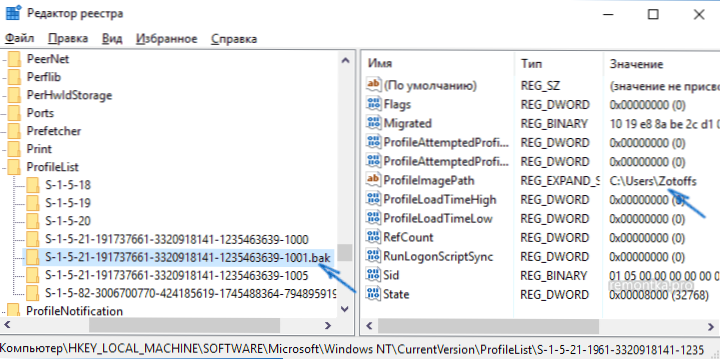
Nadaljnja dejanja bodo odvisna od tega, kaj ste storili v odstavku 3. Če se ime mape ne ujema:
- Dvakrat kliknite vrednost ProfileImagePath in ga spremenite tako, da ima pravo pot do mape.
- Če je v odsekih na levi strani razdelek s popolnoma isto ime kot tok, vendar brez .Bak, Kliknite nanj z desnim gumbom miške in izberite "Delete".
- Kliknite desni gumb miške v skladu z razdelkom c .Bak Na koncu izberite element "Preimenuj" in odstranite .Bak.
- Zaprite urejevalnik registra, znova zaženite računalnik in poskusite iti pod profil, kjer je prišlo do napake.
Če je pot do mape v ProfileImagePath zvest:
- Če obstaja razdelek z istim imenom na levi strani urejevalnika registra (vse številke sovpadajo), kot je razdelek C .Bak Na koncu kliknite z desnim gumbom miške in izberite "Odstrani". Potrdite odstranitev.
- Kliknite desni gumb miške v skladu z razdelkom c .Bak In ga tudi izbrišite.
- Ponovno naložite računalnik in poskusite znova vnesti poškodovani račun - podatke zanj v registru bo treba samodejno ustvariti.
Poleg tega so metode, ki so priročne in hitre odpravljene napake v 7-ke.
Popravek vhoda z začasnim profilom v sistemu Windows 7

Pravzaprav je to različica zgoraj opisanih metod, poleg tega pa bi morala ta možnost delovati za 10, vendar jo bom opisal ločeno:
- Vnesite sistem pod skrbnikovim računom, ki se razlikuje od računa, ki ima težavo (na primer pod računom "skrbnika" brez gesla)
- Shranite vse podatke iz mape uporabnika težave v drugo mapo (ali jih preimenujte). Ta mapa je v C: \ Uporabniki (uporabniki) \ ime The_palizer
- Zaženite urejevalnik registra in pojdite na razdelek HKEY_LOCAL_MACHINE \ Software \ Microsoft \ Windows NT \ CurrentVersion \ Profilelelist
- Odstranite pododdelek v njem in končate naprej .Bak
- Zaprite urejevalnik registra, znova zaženite računalnik in pojdite pod račun, s katerim je bila težava.
V opisani metodi bosta uporabniška mapa in ustrezen vnos v registru Windows 7 znova ustvarjena. Iz mape, do katere ste prej kopirali uporabniške podatke, jih lahko vrnete v novo ustvarjeno mapo, tako da so na mestu.
Če nenadoma zgoraj opisane metode ne bi mogle pomagati - pustite komentar z opisom situacije, bom poskušal pomagati.

